Você já se preocupou com as pessoas que acessam os dados no seu computador Windows? Você entrega seu computador a alguém por um motivo específico e ele acaba passando por seus dados pessoais. Provavelmente, você está procurando maneiras de proteger seus dados. Claro, você sempre pode criptografar sua unidade para segurança, mas o processo de criptografia demora muito. Além disso, depois de inserir a senha, a unidade permanece descriptografada até a próxima vez que você fizer logon. E você não gostaria de fazer logoff do seu computador toda vez que precisar se afastar dele?
E se eu disser que existe uma maneira melhor de alcançar o que você está procurando? Imagine se você pudesse ocultar suas unidades de disco do seu File Explorer de forma que seus dados ainda possam ser acessados por você. Sim, é possível. De fato, há mais de uma maneira de fazer isso. Então, sem mais delongas, aqui estão as melhores maneiras de esconder unidades no Windows 10:
Nota : Eu estou mostrando o processo no meu PC Windows 10 Creators Edition, mas o processo deve funcionar no Windows 8.1, 8 e 7 também.
Oculte o drive mas ainda o acesse
É possível que você oculte uma unidade de disco do File Explorer e ainda consiga acessar seus dados. Na verdade, esse método específico pode ser alcançado usando uma das duas maneiras - Editor de diretiva de grupo local ou Editor do Registro . A seguir estão as instruções passo a passo sobre como ocultar uma unidade de disco usando uma das maneiras:
Usando o Editor de Diretiva de Grupo Local
- Abra o Editor de Diretiva de Grupo Local, digitando “gpedit.msc” na janela de comando Executar .

Configuração do Usuário / Modelos Administrativos / Componentes do Windows / Gerenciador de Arquivos
3. Aqui você verá uma lista de diferentes configurações. Dê um duplo clique no que diz “Ocultar essas unidades especificadas em Meu Computador” .


5. Na mesma janela, escolha qualquer opção desejada no menu suspenso de “Escolha uma das combinações a seguir” . Eu estarei escolhendo “Restringir apenas a unidade D” para demonstração.
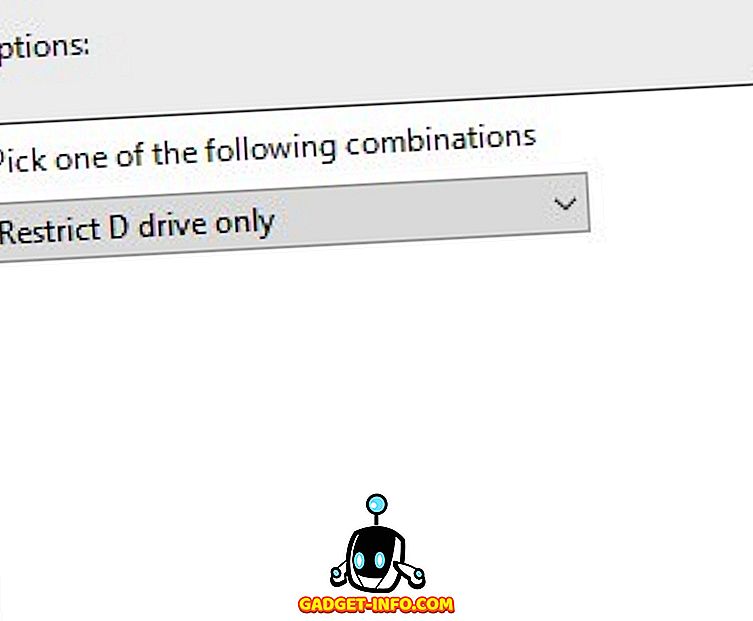
Agora, você não poderá ver a unidade de disco se abrir o Gerenciador de arquivos.

Se você ainda quiser acessar seus dados, poderá inserir o caminho no comando Executar ou na barra de endereços do seu Gerenciador de arquivos e pressionar Enter. Por exemplo, se eu quiser ver minha unidade 'D', eu abro a janela de comando Executar e digito “d: /”.

Se você quiser reverter para as configurações anteriores, altere a configuração no 4º passo para “Não configurado” ou “Desativado” .
Usando o Editor do Registro
- Abra o Editor do Registro, digitando “regedit” na janela de comando Executar.

2. Agora navegue até o seguinte caminho:
HKEY_LOCAL_MACHINE \ SOFTWARE \ Microsoft \ Windows \ CurrentVersion \ Explorer
3. Uma vez lá, clique com o botão direito do mouse em qualquer lugar no espaço em branco do Painel à Direita -> Novo -> Valor DWORD (32 bits) .

4. Você terá que renomeá-lo para “NoDrives” sem as aspas.

5. Agora clique duas vezes nessa chave do registro e mude a base para “Decimal” . Na entrada "Dados do valor", insira o valor correspondente ao caminho da unidade que você deseja ocultar da lista abaixo:
A -> 1 G -> 64 M -> 4096 S -> 262144 Y -> 16777216
B -> 2 H -> 128 N -> 8192 T -> 524288 Z-> 33554432
C -> 4 I -> 256 O -> 16384 U -> 1048576
D -> 8 J -> 512 P -> 32768 V -> 2097152
E -> 16 K -> 1024 Q -> 65536 W -> 4194304
F -> 32 L -> 2048 R -> 131072 X -> 8388608
Se você quiser ocultar todas as suas unidades, digite 67108863 . Se você quiser ocultar várias unidades, mas não todas, insira a soma dos valores correspondentes na tabela acima. Por exemplo, se você fosse ocultar as unidades D e E, teria que digitar 24 (8 + 16). No meu caso, vou digitar '8', pois quero ocultar minha unidade 'D'.

6. Agora clique em “OK” e reinicie o computador .
Para reverter suas alterações, você pode alterar os "Dados do valor" para "0" ou excluir a chave do Registro .
Remover o nome do caminho de uma unidade
Se você ainda está se sentindo um pouco preocupado com sua privacidade depois de ler os métodos para ocultar sua unidade de disco, você pode dar um passo adiante. Você pode remover a letra atribuída a uma unidade completamente. Desta forma, ninguém pode acessar uma unidade que, literalmente, não tem caminho. Este método também pode ser implementado usando duas maneiras - Gerenciamento de Disco ou Prompt de Comando .
Usando o Gerenciamento de Disco
- Abra o gerenciamento de disco abrindo a janela de comando Executar e digitando “diskmgmt.msc” .

2. Agora você verá a lista de unidades de disco que estão presentes no seu computador. Clique com o botão direito do mouse na unidade desejada e selecione “Alterar letra de unidade e caminhos…” . Mais uma vez vou fazer isso para o meu 'D' drive para demonstração.

3. Na janela que aparece, selecione “Remover” e escolha “Sim” .

Agora, você terá uma partição sem caminho alocado. Ninguém será capaz de vê-lo no File Explorer ou acessá-lo por qualquer meio.
Se você quiser reverter suas alterações, repita as etapas 1 e 2 e, na janela que aparece, selecione "Adicionar" . Agora você pode atribuir a mesma letra ou até mesmo uma diferente, se quiser.

Usando o prompt de comando
- Abra o prompt de comando no modo Administrador . Para fazer isso, você pode pressionar Windows + X, seguido de 'A' .
- Na janela do prompt de comando, digite “diskpart” e pressione enter. Isso deve mudar seu diretório para "DISKPART".

3. Agora digite “list volume” e pressione Enter. Isso mostrará as partições de disco presentes no seu sistema.

4. Depois disso, digite “select volume” seguido pelo número que está presente na unidade para a qual você deseja remover o caminho. Você receberá uma mensagem de confirmação. No meu caso, para remover 'D', vou digitar “select volume 3”.

5. Após a mensagem de confirmação, digite “remover letra” seguida da letra da unidade . Você receberá uma mensagem de confirmação. No meu caso, vou digitar “remover letra D”.

Este método irá novamente deixá-lo com uma unidade não alocada. Para voltar, siga as etapas de 1 a 4 e digite "assign letter", seguido da letra que você deseja atribuir a essa unidade.

Hora de esconder a unidade de disco do seu PC
Agora que você sabe como ocultar as unidades do seu computador de outras pessoas, pode entregá-las ao seu computador sem se preocupar com o acesso aos seus dados. Seus dados ficarão ocultos, mas você saberá como acessá-los.
Você conhece algum outro truque usando o qual você pode esconder suas partições de disco? Deixe-me saber na seção de comentários abaixo.








